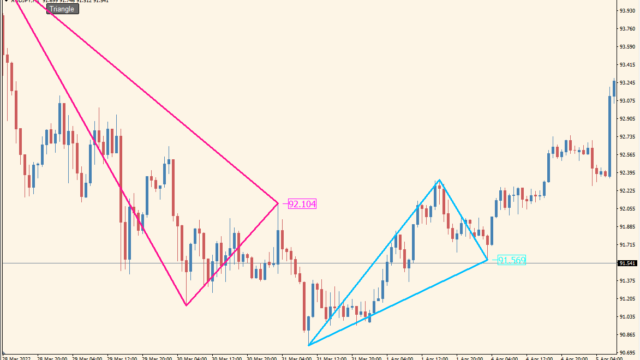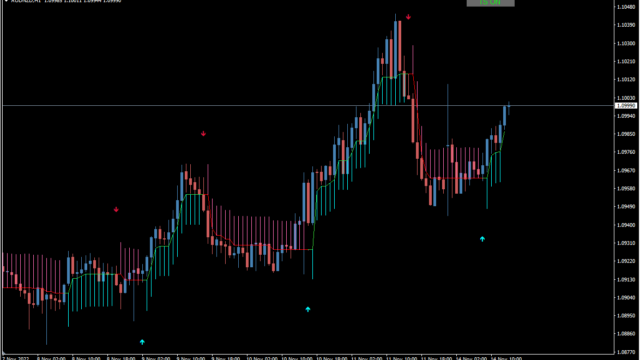サインなし ライン系
ファイル形式 .mq4
VS ChannelTrend V1.3をチャートに適用すると、複数の時間足でチャネルとトレンドラインを表示してくれます。
抵抗帯として機能しますので利確や損切りの目安として利用できます。
VS ChannelTrend V1.3インジケーターの利用方法
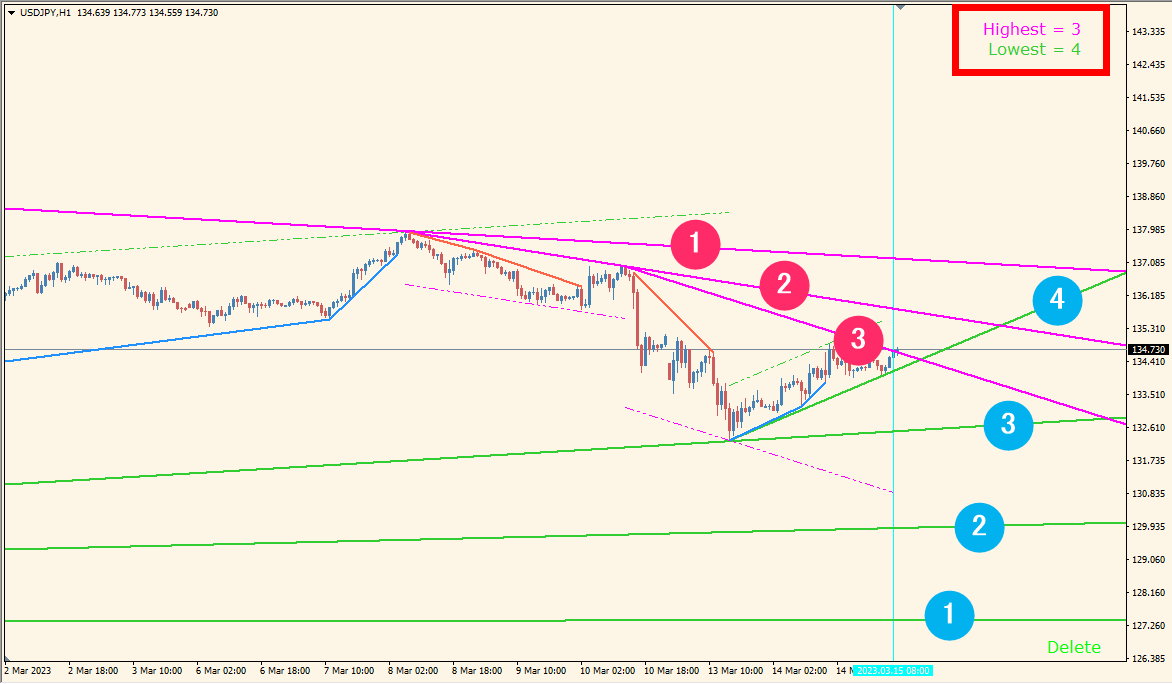 メインはピンクと緑のラインで、右上にどちらのラインが多いかが表示されます
メインはピンクと緑のラインで、右上にどちらのラインが多いかが表示されます
VS ChannelTrend V1.3の使い方としては、単純にラインで逆張り、ブレイクで順張りなどが想定されます。高値安値更新時にはラインは削除されて新たなラインが書かれます。
メインで見るべきは緑とピンクの太いラインで、チャート右上にはそれぞれのライン本数が表示され、Highest(ピンク)が多ければ下降トレンド、Lowest(緑)が多ければ上昇トレンドだそうですが、1~2本の差では正直そこまで変わらないのでスルーして良いかと思います。
あとチャートの右下には『Delete』の文字がありますが、ここをクリックするとライン表示のON-OFFが可能です。

MT4のパラメータ設定
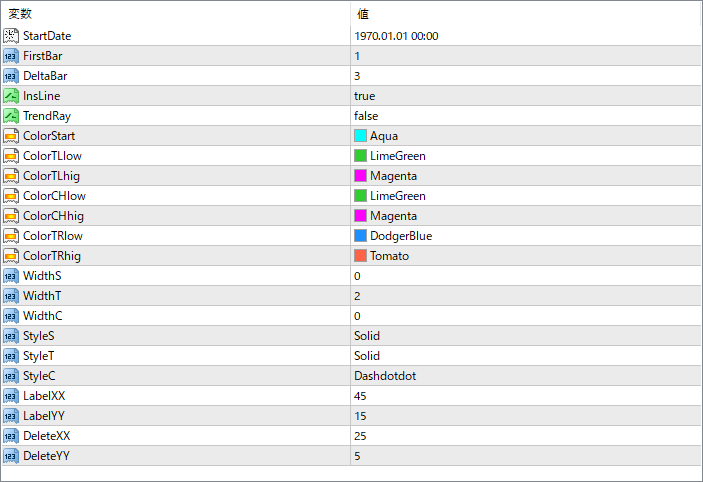
『StartDate』でラインを引き始める日時を指定できますが、ヒストリカルデータがこの日時分ないと意味がないので注意してください。
『FirstBar』と『DeltaBar』でラインの本数が変わります。
パラメータ中段から下は、各ラインの太さや色、右上と右下のラベルの位置調整パラメータなどです。

インジケーターをMT4にインストールする方法
①インジケーターをダウンロードするとzipファイルでPCに保存されますので、そのフォルダを右クリックしてファイルを『展開』しておきます。
②フォルダの中に『mq4ファイル』または『ex4ファイル』がはいっていることを確認します。
③MT4を開いて、画面上部の『ファイル』→『データフォルダを開く』→『MQL4』→『Indicators』フォルダに②のファイルをいれます。(この時必ずフォルダからファイルをだして、ファイル単体でいれてください。)
④MT4を再起動すればMT4のナビゲータウィンドウに追加したインジケーターが表示されているので、チャートに適用すれば完了です。